网络连接不上,小编教你电脑网络连接不上怎么解决
- 分类:Win7 教程 回答于: 2018年08月09日 09:48:00
在现在这个信息时代,网络已经成了我们生活和学习中必不可少的一部分,随着网络的普及,现在无论是工作还是休闲都离不开网络,要是电脑连不上网,估计也成了摆设。可是网络连不上怎么办呢?下面,小编给大家带来了电脑网络连接不上的处理图文。
我们的生活因为无线局域网的出现获得了很大的方便,不过因为无限网络信道特有的性质,有时我们会在使用过程中出现电脑网络连接不上的情况,这使得无线网络连接具有不稳定性,影响了服务质量。应该怎么办呢?下面,小编给大家讲解电脑网络连接不上的处理技巧。
电脑网络连接不上怎么解决
网卡开关开启
如果你的电脑是笔记本的话,看下本子侧边网卡开关是不是开启,如果没有开启的话,开启即可

网络连接不上图-1
网卡驱动
检查下你的网卡驱动是不是安装完整,如何是存在感叹号的状态,重新安装网卡驱动,当网卡驱动正常即可
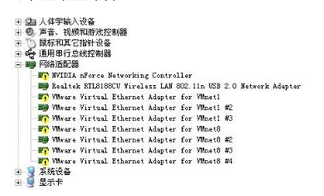
电脑网络图-2
MAC绑定
有时候为了防止别人蹭网,把电脑的MAC绑定IP了,这个时候只要把你的MAC同样绑定IP,加进路由器即可。
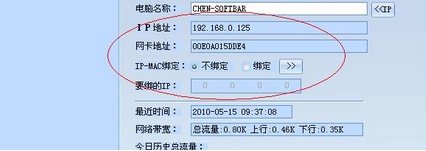
网络连接图-3
开启DHCP
有时候电脑是自动获取IP,而你的机子没有开启DHCP,这个时候获取不到你机子的ip,不能上网,开启即可上网。
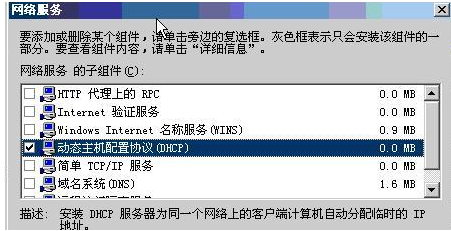
网络图-4
查密码是否错误
输入无线连接密码的时候,如果密码比较长有可能会输错密码,所以建议大家再输入一次密码。如果有可能,直接使用复制粘贴的方式输入密码。复制粘贴的时候,注意别选中无关字符了哟,多加一两个空格是,最常见的错误。

网络连接图-5
以上就是电脑网络连接不上的解决方法。
 有用
69
有用
69


 小白系统
小白系统


 1000
1000 1000
1000 1000
1000 1000
1000 1000
1000 1000
1000 1000
1000 1000
1000 1000
1000 1000
1000猜您喜欢
- 小编教你笔记本万能网卡驱动..2019/05/04
- 怎样更新windows7系统的教程2022/02/15
- 台式电脑一键重装win7系统具体操作方..2021/06/26
- 电脑重装系统u盘启动win7怎么操作..2023/04/15
- UEFI+GPT安装Win72023/11/28
- Win7精简版32位2023/11/21
相关推荐
- Win7系统重装指南2023/12/31
- 电脑屏幕亮度怎么调,小编教你调节电脑..2018/02/07
- 电脑一键重装win7系统哪个工具好..2023/03/31
- 华硕windows7怎么升级10系统2021/06/27
- 笔记本电脑怎么重装win7系统..2021/05/13
- 鼠标键盘,小编教你怎么解决键盘和鼠标..2018/05/28




















 关注微信公众号
关注微信公众号





